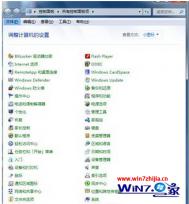如何解决win8系统不兼容老游戏
一、修改兼容性
1、首先你需要找到游戏的锁在目录,然后右键点选运行游戏的图标,在属性选项卡中找到兼容性选项,选择兼容XP模式,之后退出重新运行游戏。

二、使用软件工具
下载虚拟机,虚拟成windows95/98等系统再运行。
下载模拟器,把游戏平台干脆变成现在Windows平台的一个软件运行。
三、DX兼容问题
下载DX9,DX9是XP系统版本时期的版本,该时期大量涌入了诸多经典游戏作品,大多你所选择怀旧的游戏都在这个年代产生。把DX9全部的兼容文件安装完毕,也许能解决你不少问题。

四、游戏花屏&色彩异常
1、花屏的现象在Windows 7/8操作系统中比较常见,主要还是因为Windows 7/8系统对这些游戏的DirectDraw不兼容。
遇到这种情况时你一般可以通过修改游戏本身的参数来解决与windows版本的兼容性问题,如将游戏的色彩从8bit修改到16bit等;另一种就是通过DirectDraw Compatibility Tool生成一个注册表项到Windows中,使其支持这款游戏的DirectDraw兼容性。它可以让你的Windows更容易接受你所想要玩的游戏,当然它也并不是万能的,也不可能适合每一款游戏。

如果发现win8系统不兼容老游戏的话,首先我们要参考上述方法一一进行排除找出故障原因,这样就可以轻松解决问题了。
Win8升级Win8.1系统后桌面无鼠标指针的原因及解决方法
故障现象:
预装Win8系统的机型,在升级Win8.1系统后,用户密码登陆界面还可见鼠标指针,一旦进入系统桌面即出现无鼠标指针现象,外接鼠标和触控板都无法控制,只能使用键盘操作,重启系统无效,系统更新无效。
原因分析:
(本文来源于图老师网站,更多请访问http://m.tulaoshi.com/windowsxitong/)在使用原有的Win8系统时,可能更新了公版的显卡驱动程序,此时升级8.1系统就会出现此故障。
解决方案:
1、开机进入Win8.1系统桌面下,同时按下Ctrl+Alt+Del组合键,会出现如下选择界面,此时已可见鼠标指针。

2、点击上图中左上角的白色返回箭头,回到系统桌面下,鼠标指针已经可用(但每次重启电脑后都需要执行此操作,使用非tulaoShi.com常不便)
3、建议下载该机型服务官网的显卡驱动重新安装,安装后重启观察。
4、如重装显卡驱动无效,可新建一个帐户登录使用。
使用Win8应用商店下载应用被挂起怎么办?

一、返回到win8系统的传统桌面位置,然后同时按下键盘上的Windows+X+A,打开win8系统的命令提示符窗口之后,在其中输入net stop wuauserv 并单击图老师回车键。运行完毕之后,同时按下win+R,然后在其中输入C:WindowsSoftwareDistributionDownload,在打开的文件夹中,将其中的文件全部删除,最后,在命令提示符窗口中输入net start wuauserv 按回车键即可。
二、如果上述方式还是无法解决问题的话,就尝试着将win8系统中的防火墙和第三方的安全软件暂时关闭掉即可。
Win8开机提示“你的电脑出现问题需要重启”怎么办?

解决方法:
1、 鼠标移动到左下角,然后点击右键,选择命令提示符(管理员),然后输入以下命令:
C:windowssystem32netsh回车,如下图所示:

然后输入winhttp回车,如下图:

最后输入 import proxy source=ie 回车,出现提示:直接访问没有代理服务器。

第1步操作完成。
2、先在BIOS中设置硬盘IDE模式,不行再设置成AHCI模式,再安装相应的驱动;
3、各驱动(如显卡驱动)需安装官方认证版的驱动;
(本文来源于图老师网站,更多请访问http://m.tulaoshi.com/windowsxitong/)4、使用Windows 8修复光盘通过Win8自带的系统修复功能进行修复。